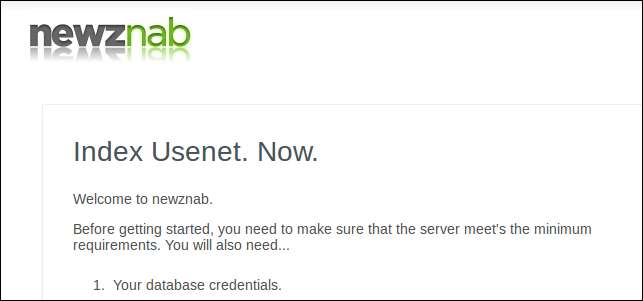
Существует множество индексаторов NZB, таких как NZB Matrix и NZB (точка) ORG, но они только индексируют НЕКОТОРЫЕ Usenet. Вот как создать собственный индексатор, чтобы вы могли индексировать то, что хотите.
Что вам понадобится:
- Компьютер под управлением Ubuntu.
- Учетная запись Usenet.
- Базовое понимание терминала Linux.
- Приличное интернет-соединение.
Если у вас есть все вышеперечисленное, то приступим.
Установка NewzNab
Мы собираемся выполнить практически всю установку с терминала, поэтому запустите терминал и выполните следующее:
sudo gnome-terminal
Это даст нам терминал, работающий в корневом контексте безопасности, так что нам не придется постоянно вводить sudo.
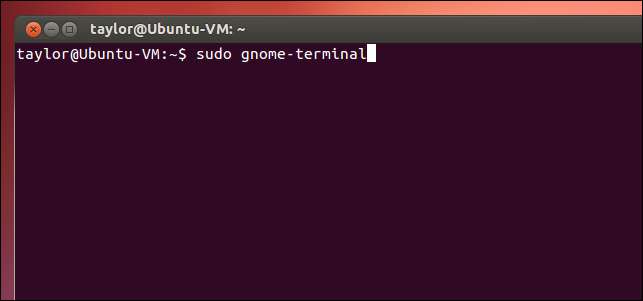
Первое, что вам нужно сделать, это обновить свои репозитории:
apt-get update
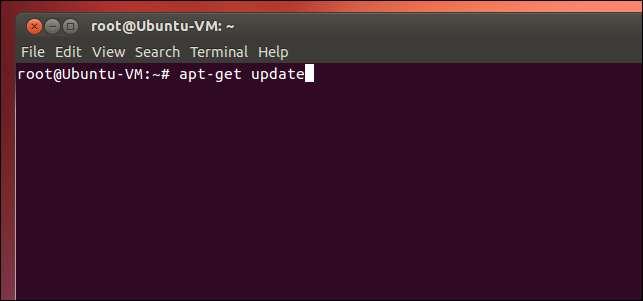
Большинство материалов, связанных с веб-сайтами, в Ubuntu находится в / var / www, поэтому давайте создадим каталог для нашей установки и установим права на запись для этой папки:
mkdir –p / var / www / newznab
Chanod ૭૭૭ / var / umunum / newsnab
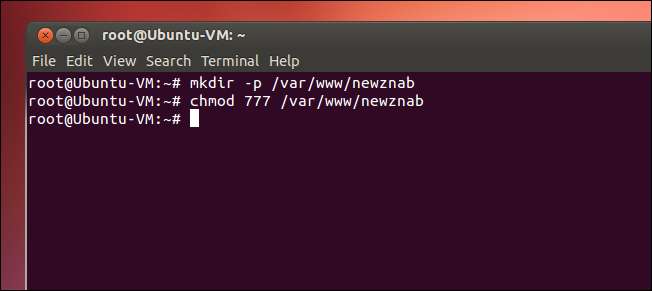
Далее нам нужно установить PHP:
apt-get install –y php5 php5-dev php-pear
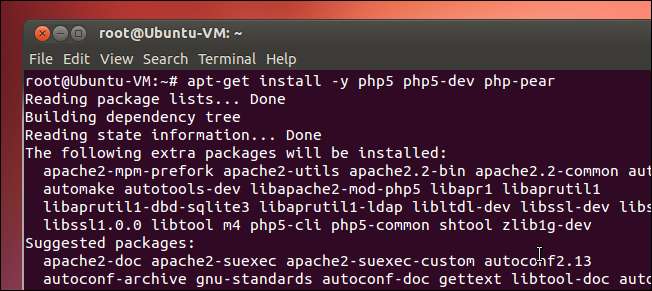
Нам также необходимо установить несколько дополнительных расширений PHP:
apt-get install –y php5-gd php5-mysql php5-curl

Следующее, что нам нужно сделать, это отредактировать конфигурацию PHP, для этого мы будем использовать nano:
нано /etc/php5/cli/php.ini
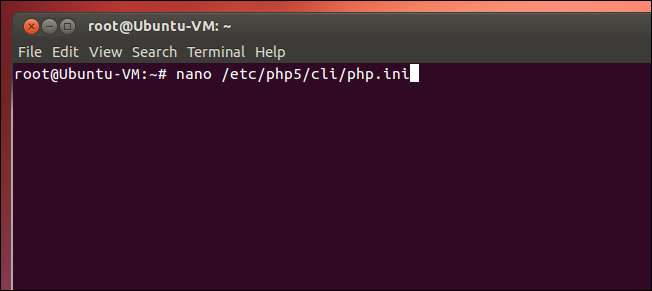
Необходимо изменить две настройки, сначала вам нужно будет изменить:
max_execution_time = 120
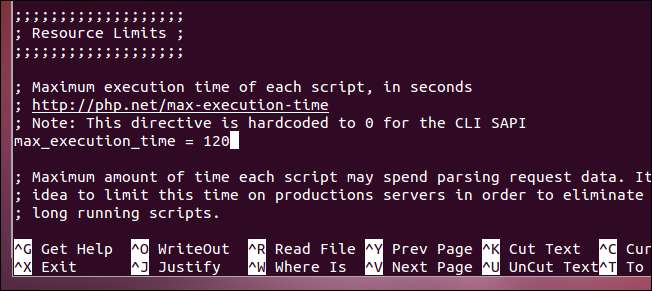
Вам также потребуется изменить настройку date.timezone, вы можете получить полный список возможных значений сюда .
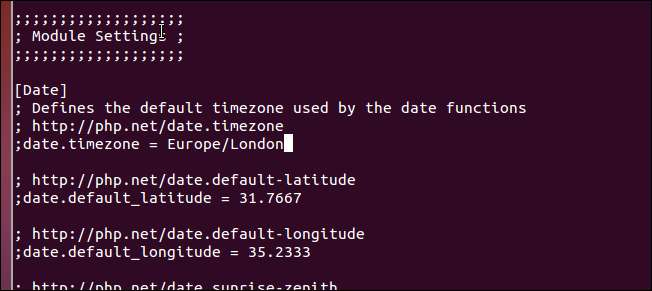
Далее нам нужно установить какую-то базу данных, я выбрал MySQL:
apt-get установить mysql-server-5.5
apt-get установить mysql-client-5.5
apt-get установить libmysqlclient-dev
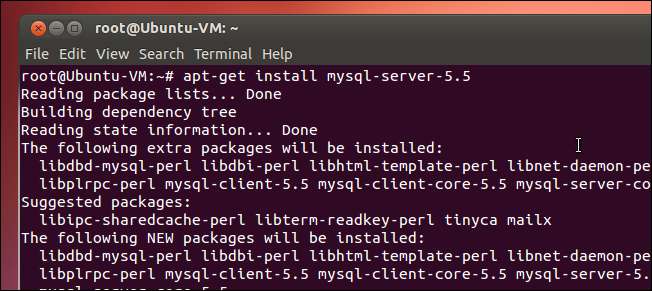
Вам будет предложено ввести пароль во время настройки. Обязательно выберите надежный пароль, особенно если вы планируете сделать его общедоступным индексатором.
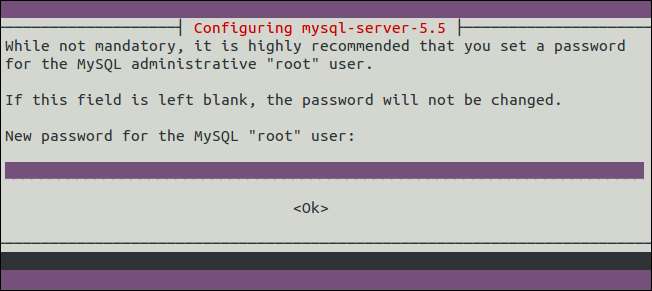
Последнее, что нам нужно установить, это Apache:
apt-get install –y apache2
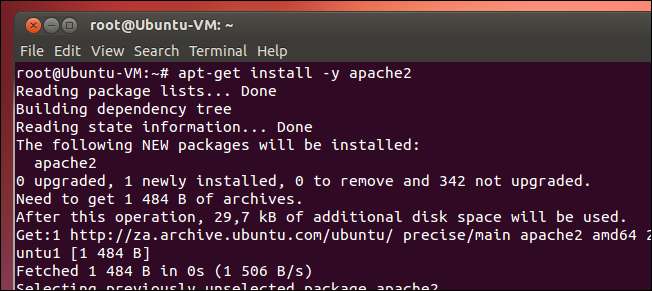
Нам нужно будет внести те же изменения, которые мы внесли в базовую конфигурацию PHP, в конфигурацию Apache, есть также дополнительный параметр, который необходимо изменить, мы снова будем использовать nano:
нано /etc/php5/apache2/php.ini
Вам нужно будет изменить следующие настройки:
- memory_limit = -1
- max_execution_time = 120
- date.timezone = Европа / Лондон
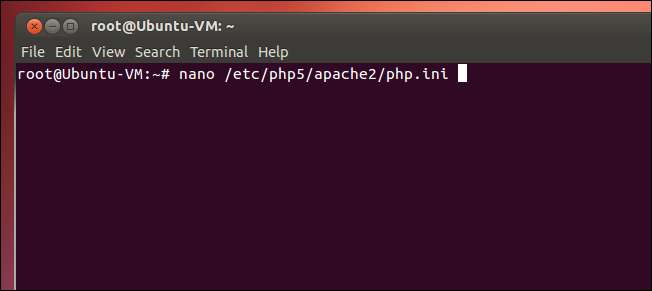
Теперь нам нужно создать соответствующую конфигурацию Apache для нашего веб-сайта, поэтому запустите:
нано / и т.д. / apache2 / сайты-доступные / newznab
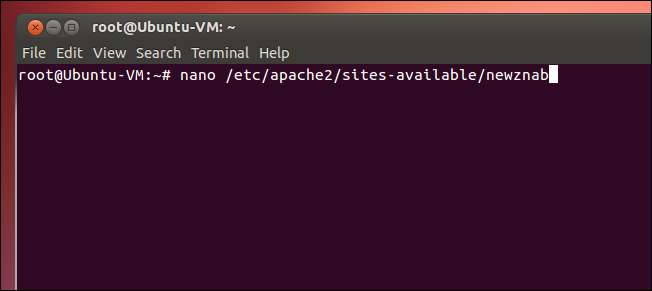
Когда nano откроется, вставьте в файл следующее:
<VirtualHost *: 80>
ServerAdmin веб-мастер @ localhost
ServerName localhostDocumentRoot / Var / Unum / NewsNab / Unum
ErrorLog /var/log/apache2/error.log
LogLevel предупреждать
</VirtualHost>
Продолжайте и зафиксируйте изменения в файле.
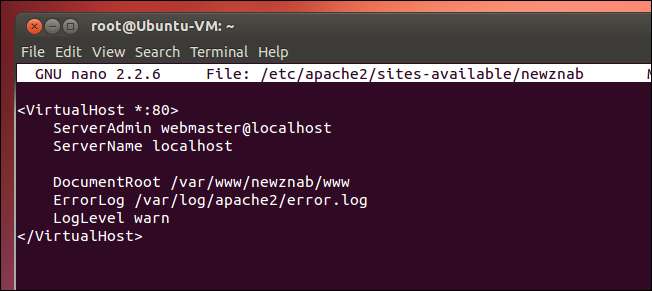
Теперь, когда все предварительные требования установлены, мы можем установить NewzNab, поэтому перейдите к страница загрузки и возьмите копию NewzNab Classic.
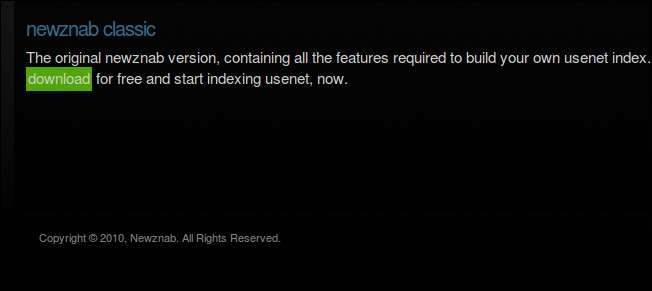
Как только он загрузится, извлеките его.
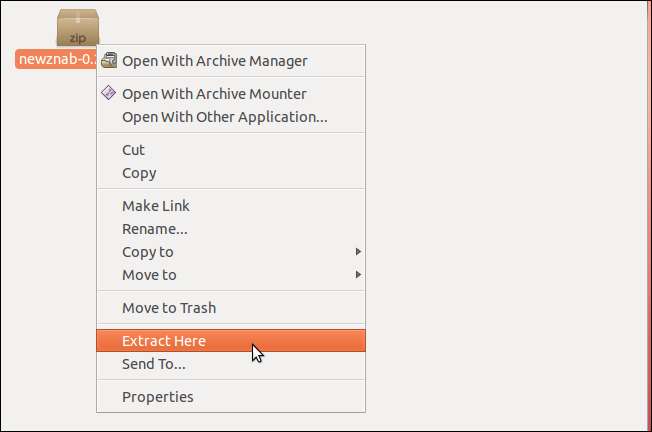
Теперь скопируйте все извлеченные файлы.
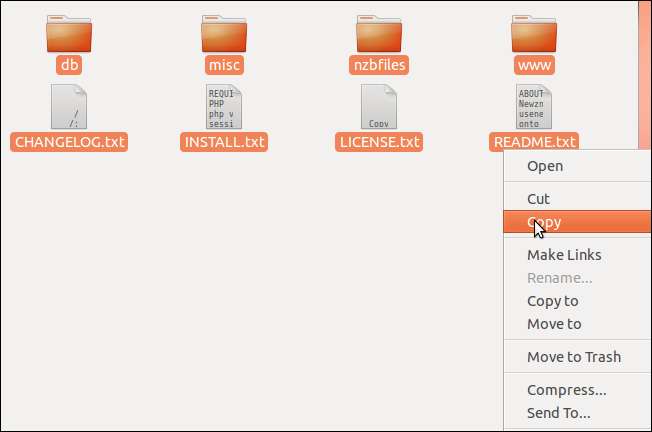
Вставьте их:
/ Var / unum / newsnab
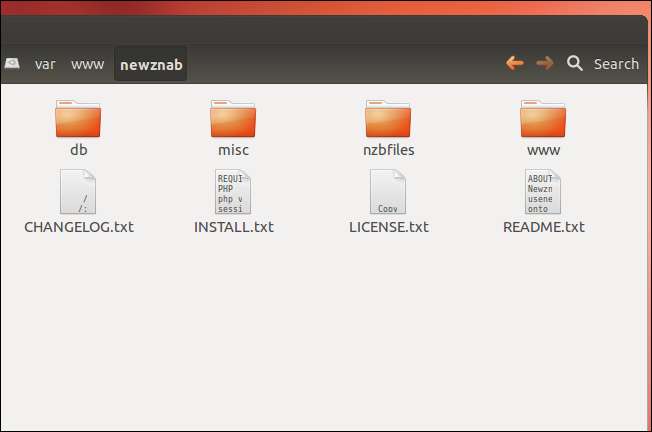
Теперь откройте новый терминал и выполните следующие команды, чтобы зарегистрировать NewzNab как веб-сайт по умолчанию, а также включить перезапись модов.
sudo a2dissite по умолчанию
Псевдо A2 Ensite Newsnab
sudo a2enmod переписать
sudo service apache2 перезапуск
Вы можете заметить ошибку при выполнении команды перезапуска, потому что мы использовали localhost в нашем файле конфигурации, просто проигнорируйте его и продолжайте.

Наконец, чтобы решить некоторые проблемы с разрешениями, выполните следующее:
Судо чанод ૭૭૭ / var / unun / newsnab / unun / lib / smarty / templates_c
sudo chmod 777 / var / www / newznab / www / обложки / фильмы
sudo chmod 777 / var / www / newznab / www / обложки / музыка
Судо чанод ૭૭૭ / var / umum / newsnab / umum
Псевдо Chanod 2 / Var / Unum / Newsnab / Unum / Установить
Судо чанод ૭૭૭ / var / umum / newsnab / nzbfiles /
Конфигурация
Теперь, когда у нас установлен NewzNab, нам нужно настроить его, в конце концов, не было бы никакого смысла запускать собственный индексатор, если бы вы его не настраивали. Итак, откройте нужный браузер и перейдите по адресу http: // localhost / install. Как только страница загрузится, нажмите кнопку, чтобы проверить статус ваших предварительных требований.
Примечание. Вы получите две настройки со статусом предупреждения: date.timezone и memory_limit. Просто игнорируйте их и продолжайте.

Как только вы продолжите, вам нужно будет ввести учетные данные для доступа к базе данных MySQL.

Вам также понадобятся данные вашей учетной записи Usenet.
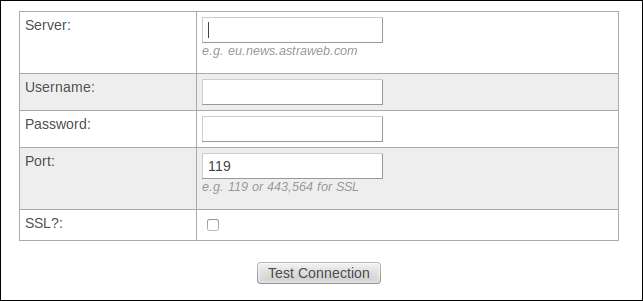
Затем выберите для себя имя пользователя и пароль, это учетные данные, которые вы будете использовать для входа на свой веб-сайт.
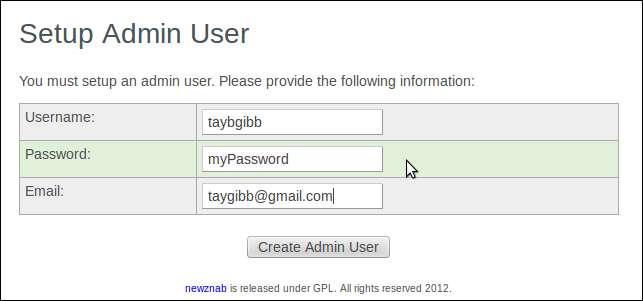
Вы можете получить сообщение об ошибке, когда вас спросят, где вы хотите сохранить файлы nzb, просто запустите предоставленную команду chmod из терминала в качестве быстрого исправления.
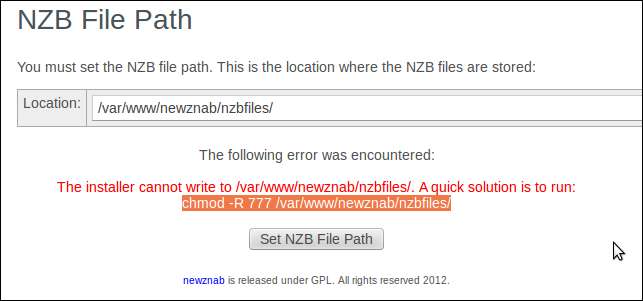
Поздравляем, вы попали на видеовстречу администраторов.
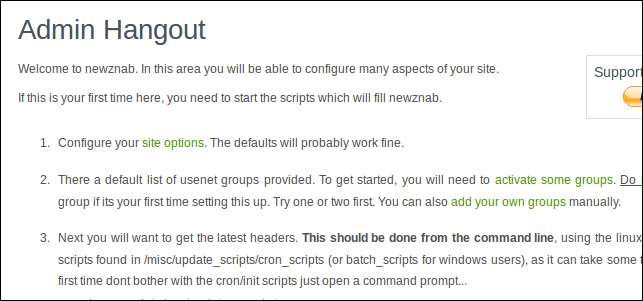
Одна вещь, которую вам нужно сделать, прежде чем я отправлю вас в путь, - это изменить способ работы категорий nzb, для этого нажмите на свое имя в правом верхнем углу.
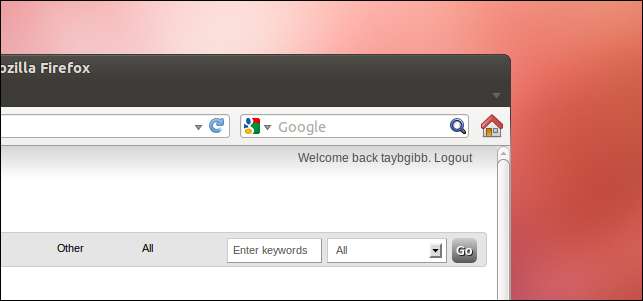
Затем щелкните ссылку «Изменить».
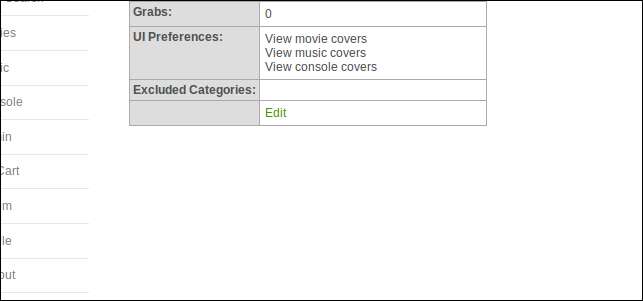
Теперь снимите флажки для фильмов, музыки и консоли.
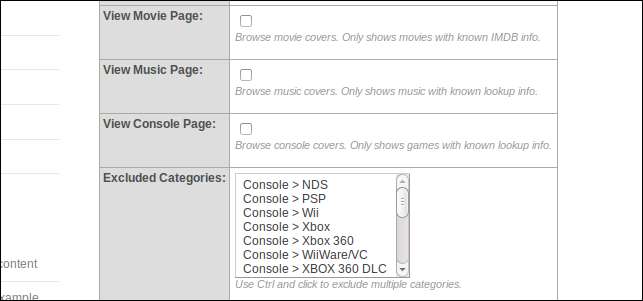
Как только вы это сделаете, вернитесь к http: // localhost / admin и выполните действия, чтобы завершить настройку индексатора.
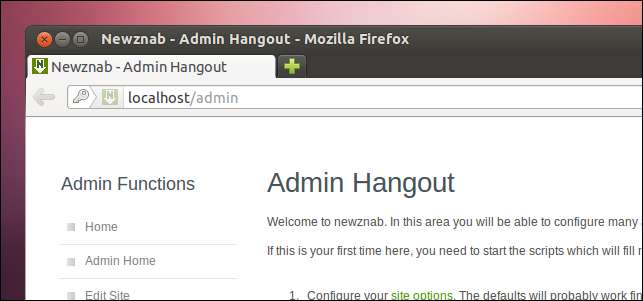
Вот и все. Обязательно подпишитесь на меня в Twitter: @taybgibb







